在日常生活中,我们经常会遇到忘记密码的情况。而使用PE(PreinstallationEnvironment)系统可以帮助我们解决密码遗忘的问题。本文将详细介绍使用PE改密码的教程,帮助读者了解并掌握这一实用技巧。
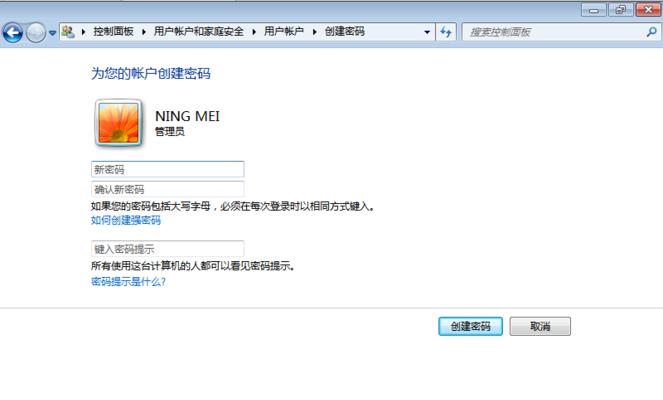
准备工作
在开始改密码之前,我们需要准备一台运行PE系统的电脑,并确保已经获取了相关的PE镜像文件和制作启动U盘或光盘。
制作PE启动盘
使用第三方软件或操作系统自带工具,按照教程制作PE启动盘。确保启动盘的可用性和完整性。
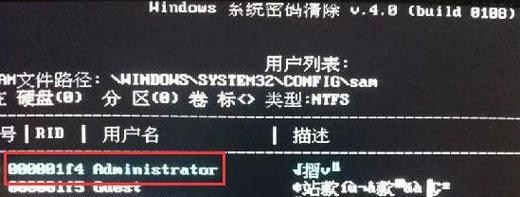
设置电脑启动项
将制作好的PE启动盘插入待改密码的电脑中,并通过修改BIOS设置,设置电脑从U盘或光盘启动。
进入PE系统
重启电脑后,根据屏幕提示选择进入PE系统,待系统加载完成后,进入PE桌面。
查找用户列表
在PE桌面上,找到并打开“我的电脑”或“资源管理器”,定位到系统盘(一般为C盘),找到Windows目录下的“System32”文件夹,进入该文件夹。

备份原密码文件
在“System32”文件夹中,找到并备份名为“utilman.exe”的文件,将其重命名为其他名称,如“utilman.bak”。
替换密码文件
将之前备份的名为“cmd.exe”的文件重命名为“utilman.exe”,替换掉原文件。这样,在登录界面点击“辅助工具管理器”时,实际上会启动命令提示符界面。
重启电脑
拔出PE启动盘,重新启动电脑。当进入登录界面后,点击屏幕右下角的“辅助工具管理器”图标。
重置密码
在命令提示符界面中,输入命令“netuser用户名新密码”,将“用户名”替换为忘记密码的用户账户名称,将“新密码”替换为希望设置的新密码。按下回车键执行命令。
恢复原文件
重新进入PE系统,找到“System32”文件夹,将之前备份的名为“utilman.bak”的文件重命名为“utilman.exe”,恢复原文件。
设置新密码生效
重新启动电脑,进入登录界面后,使用刚才设置的新密码登录系统,确保密码更改已经生效。
注意事项
改密码过程中,注意保护好个人隐私,确保PE启动盘的安全性,并遵循法律规定,仅在合法授权的情况下使用PE改密码技术。
防止密码遗忘
为了避免忘记密码带来的麻烦,建议定期备份重要文件,设置易于记忆且安全性高的密码,并妥善保管好密码提示问题的答案。
其他应用场景
除了忘记密码的情况,PE系统还可以应用于系统故障修复、数据恢复、病毒清除等方面,具有广泛的应用价值。
结语
通过本文的教程,我们学习了使用PE改密码的详细步骤和技巧,使得忘记密码不再成为一个无法解决的问题。使用PE系统进行密码修改是一种高效、安全且实用的方法,希望读者能够合理运用这一技术,并在需要时能够顺利解决密码遗忘的困扰。




